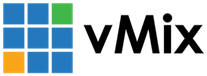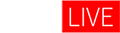文档
详情
除了颜色调整选项卡提供的基本工具外,vMix还允许对每个输入进行专业的颜色调整。
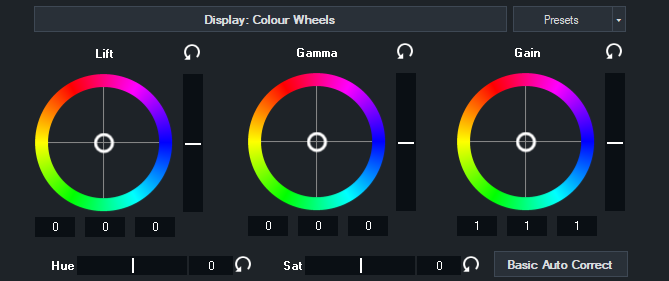
颜色校正使用行业标准升降机,伽玛和增益控制如下所述:
提升:调整图像暗区域(如阴影)
Gamma:调整颜色在黑色和白色之间的中间(例如中间色调)
增益:调整图像亮区域(如高光)
基本的自动纠正
基本自动校正按钮将自动调整升降机和增益控制到他们的较好水平。
重置按钮

按复位键将级别重置为默认值。
颜色轮/亮度条
将白色圆圈朝你希望提升图像颜色的方向拖动。
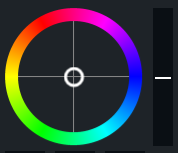
要均匀地调整所有颜色,请向上或向下拖动色轮右侧的色条。
颜色条

按下顶部标有“显示:颜色轮”的按钮,切换到颜色条模式。
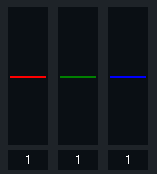
这三个条都可以向上和向下拖动,分别调整图像的红、绿和蓝级别。
色相/饱和度
拖动这些条向左或向右分别调整图像的色相或饱和度。
预设
一个包含Lift, Gamma,增益,色相和饱和度设置的文件可以从预设菜单导入和导出用于其他产品。
色彩校正教程
简单的方法来可视化这些控制如何工作是打开阅兵RGB波形监视器,如下图所示:
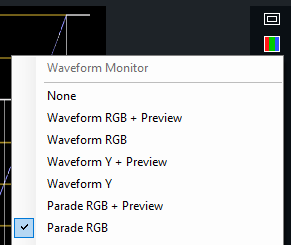
一个典型的需要纠正的视频源可能看起来像这样:
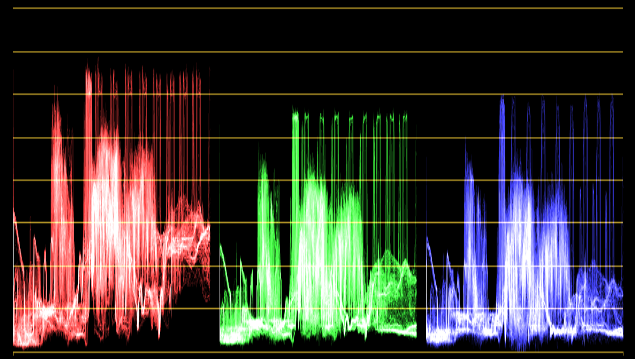
红色、绿色和蓝色通道看起来非常相似。在这个例子中,我们可以看到高亮部分(每个波形的顶部)远低于*佳亮度。
为了调整这些通道,使它们匹配,通过按“显示:颜色轮”按钮,将颜色轮更改为颜色条。
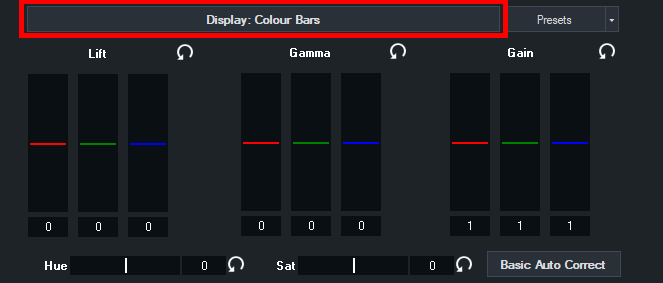
接下来,缓慢地向上拖动增益下面的红、绿、蓝条,直到波形到达顶线。
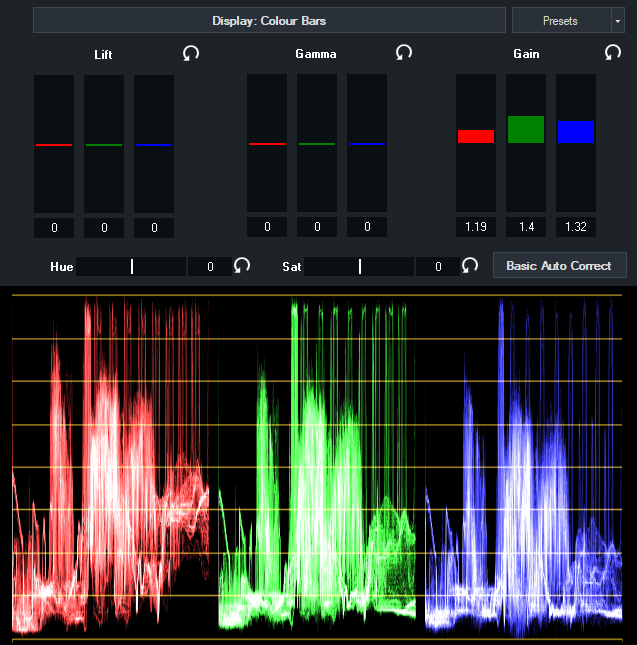
Lift可以用来将波形拖向底线,Gamma可以用来调整波形在图像的中间。
切换回彩色车轮让我们看到这些调整如何从一个不同的角度看。
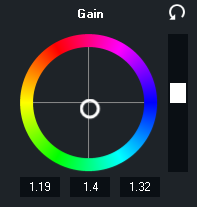
正如你所看到的,颜色已经稍微向蓝色/绿色偏移,所有颜色通道都增加了少量的整体亮度。(色轮右侧的黑白条)
新浪微博
关注@vMixchina

官方微信公众号
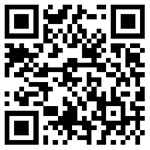
新浪微博
关注@vMixhd
官方微信公众号